笔记本音响连接 笔记本电脑连接音箱步骤
更新时间:2024-07-31 16:56:19作者:jiang
在如今数字化时代,笔记本电脑已经成为我们生活中必不可少的工具之一,而想要获得更好的音响效果,连接音箱是一个不错的选择。连接笔记本电脑与音箱并不复杂,只需按照正确的步骤进行操作即可。下面将为大家介绍连接笔记本电脑与音箱的步骤,让您可以享受更加优质的音乐体验。
方法如下:
1.选择一组电脑扬声器。只要你的笔记本电脑有USB或耳机插孔,你就能够使用大多数有线的电脑音箱。
大多数电脑扬声器都有一个耳机插孔,有的是需要额外插入电源。有的是用USB接口作为电源来供电。

2.把电脑音箱摆放在电脑的左右两侧,如果你愿意,都放在一侧也可以。

3.
将扬声器音量调小。将扬声器上的音量旋钮(只有一个)一直向左旋转就可以了。这是为了突然爆发出来的声音吓到你。

4.将连接器插入笔记本电脑。打开笔记本电脑,将音频连接器(耳机插口)插入笔记本电脑。
一般的小音箱是USB接口的,只要把USB接口接入笔记本电脑的USB接口即可。
而大一点的音箱是有电源接口的,需要插入电源插排。

5.如果笔记本的USB接口被占用了,也可以插入手机的USB充电器中。

6.在笔记本电脑上播放一些音频。电影,音乐等等,测试音箱是否正常使用。
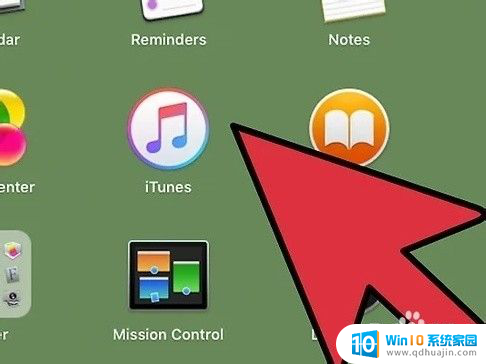
以上就是笔记本音响连接的全部内容,碰到同样情况的朋友们赶紧参照小编的方法来处理吧,希望能够对大家有所帮助。
笔记本音响连接 笔记本电脑连接音箱步骤相关教程
热门推荐
电脑教程推荐
- 1 文件夹怎么锁定密码 网络上如何给文件夹设置密码
- 2 电脑如何压缩照片 电脑图片压缩方法
- 3 笔记本电脑可以接外置摄像头吗 外接摄像头怎么在笔记本上使用
- 4 电脑如何设置开关机时间 电脑定时开机和关机的详细教程
- 5 excel里的文字怎么复制到word Excel表格文字复制到Word
- 6 共享的文件另一台电脑怎么查看 文件共享后怎么在另一台电脑上查看
- 7 怎么查找电脑mac地址 如何在Windows系统下查看自己电脑的MAC地址
- 8 笔记本电池显示电源已接通 未充电 笔记本电源已连接未充电怎么办
- 9 怎样在电脑日期下看到农历 电脑日历如何显示农历日期
- 10 电脑监视器是干嘛的? 电脑监视器的图解使用指南
win10系统推荐
- 1 萝卜家园ghost win10 64位家庭版镜像下载v2023.04
- 2 技术员联盟ghost win10 32位旗舰安装版下载v2023.04
- 3 深度技术ghost win10 64位官方免激活版下载v2023.04
- 4 番茄花园ghost win10 32位稳定安全版本下载v2023.04
- 5 戴尔笔记本ghost win10 64位原版精简版下载v2023.04
- 6 深度极速ghost win10 64位永久激活正式版下载v2023.04
- 7 惠普笔记本ghost win10 64位稳定家庭版下载v2023.04
- 8 电脑公司ghost win10 32位稳定原版下载v2023.04
- 9 番茄花园ghost win10 64位官方正式版下载v2023.04
- 10 风林火山ghost win10 64位免费专业版下载v2023.04